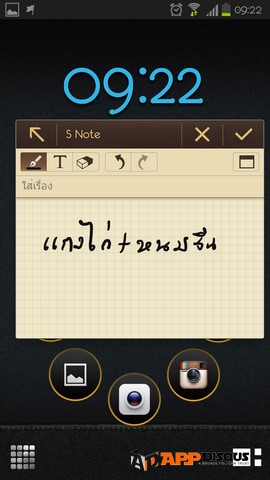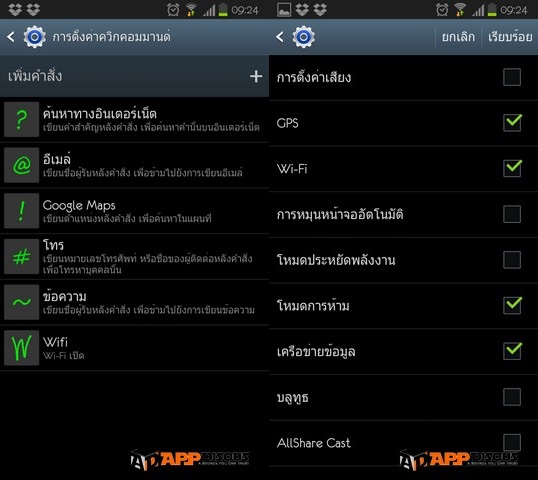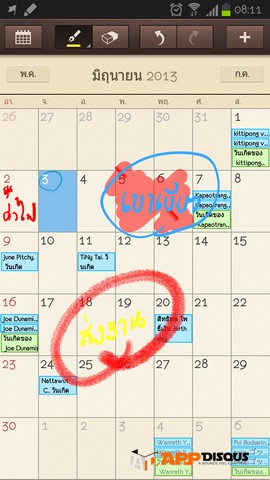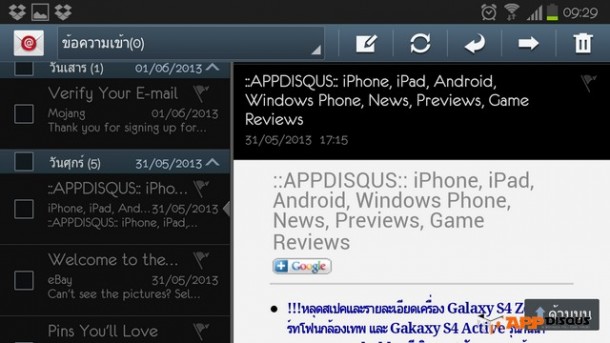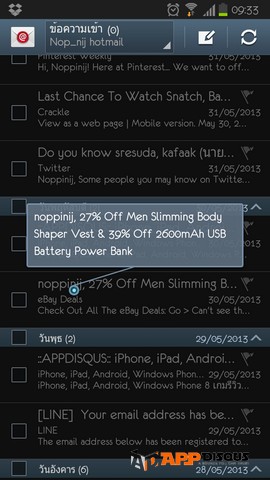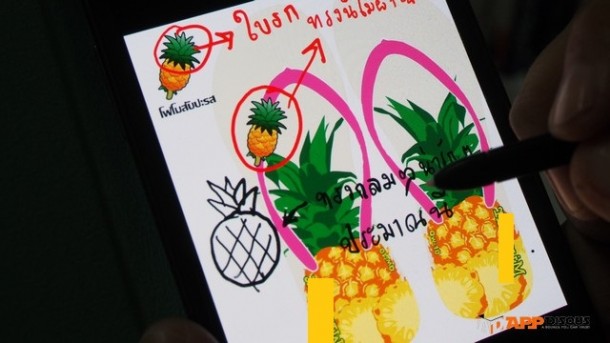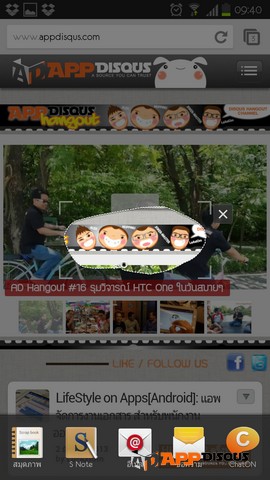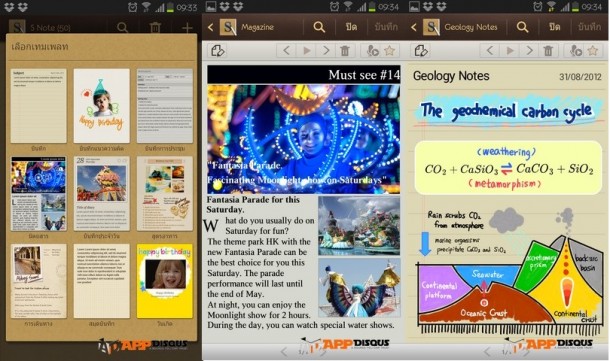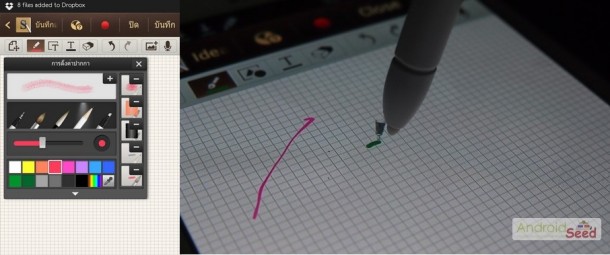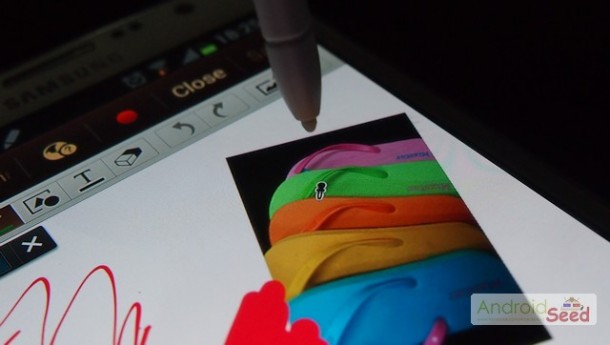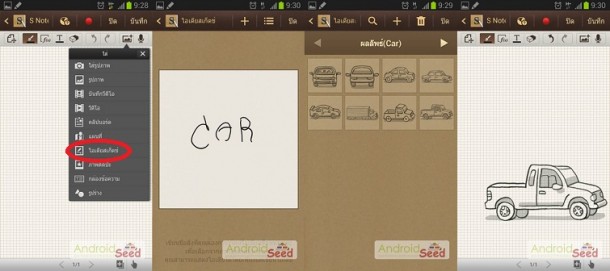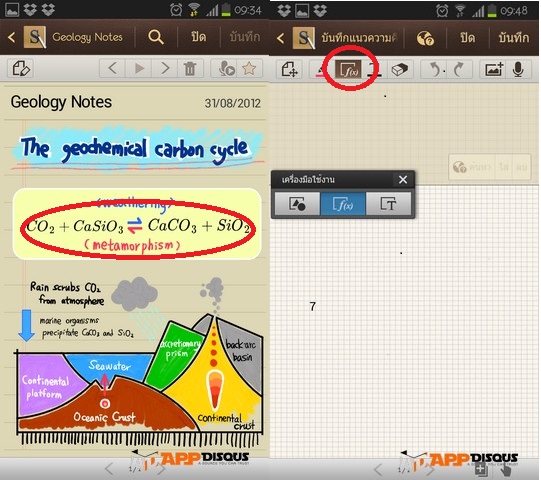Features Story ครั้งนี้ก็ขอย้อนมาพูดถึงเจ้าสมาร์ทโฟนแอนดรอยด์ตัวท็อบฮิตอีกตัวหนึ่ง ที่มีความสามารถมากมายและจอยักษ์ใหญ่สะใจเป็นจุดขายประจำตัว นั้นก็คือ Samsung Galaxy Note2 นั้นเองครับ
คอลัมน์ Features Story ของผม ถ้าจะไม่พูดถึงตัวพ่อของฟีเจอร์และฟังชั่นอย่าง Galaxy Note2 ก็คงจะพลาดไปครับ ณ วันนี้ ถึงเวลานี้ ผมก็ยังมองว่า Galaxy Note2 เป็นเครื่องสมาร์ทโฟนที่มอบอรรถประโยชน์ให้แก่ผู้ใช้ได้มากที่สุดอยู่ดีครับ ไม่ว่าจะเป็นด้านความบันเทิงที่สมาร์ทโฟนควรจะมีให้ แต่ยังเพิ่มเติมในการใช้งานเชิงธุรกิจที่ทำได้มากกว่าสมาร์ทโฟนโดยทั่วไป จากความสามารถของปากกา S-Pen และฟังชั่นการใช้งานต่างๆ ที่เครื่องเตรียมไว้ให้เรา ถ้าเราตัดในเรื่องของความสด ใหม่ และกระแสของเครื่องรุ่นใหม่ๆที่ออกมาทิ้งไป เอาแค่ความคุ้มค่าในการใช้งานเพียงอย่างเดียว Galaxy Note2 ก็ยังเป็นเครื่องที่แนะนำกันไว้กับเพื่อนๆได้อยู่เสมอไม่เคยเปลี่ยนครับ
สิ่งที่ Galaxy Note2 โดนออกแบบมาก็คือความเข้าใจในความต้องการของมนุษย์ หน้าจอใหญ่ๆ ใช้งานได้เต็มตา นี่คือจุดเปลี่ยนแรกของตลาดสมาร์ทโฟนในช่วงสองปีหลังเป็นต้นมา นับแต่เจ้า Galaxy Note ตัวแรกเปิดตลาดไปได้อย่างสวยงาม ทำให้คนที่ได้ลองใช้งานรู้ว่า ในยุคที่ทุกๆอย่าง เน้นการแสดงผล เราใช้ตามองมากกว่าหูฟัง เราใช้หน้าจอในการสั่งงานและควบคุม ฉะนั้นขนาดหน้าจอจึงมีความสำคัญมากขนาดไหน และนั้นคือเหตุผลที่คนใช้ Galaxy Note มักไม่หันกลับไปมองเครื่องที่มีขนาดหน้าจอเล็กๆอีกต่อไป
ไม่ใช่แต่เรื่องของจอใหญ่เพียงอย่างเดียว เพราะ Galaxy Note ไม่ใช่เครื่องแรกที่ผลิตออกมาในขนาดหน้าจอที่ใหญ่กว่า 5 นิ้ว แต่สิ่งที่สร้างความสำเร็จให้กับ Galaxy Note นั้นคือการใช้งานหน้าจอที่ใหญ่กว่าของตนเองได้แตกต่างออกไปจากคนอื่นๆ นั้นคือการใช้งานควบคู่กับปากกา S-pen
ด้วยขนาดที่เหมาะสม ใกล้เคียงกับสมุดจดบันทึกแบบพกพา แต่มีความสามารถที่ทำได้มากกว่า เรามาดูกันครับว่า S-pen และฟังชั่นต่างๆ ที่มีอยู่ใน Galaxy Note2 จะสามารถเข้าใจผู้ใช้งาน และเพิ่มความสะดวกสบายในวิถีชีวิตประจำวันของเราได้ในจุดใดบ้างครับ
Page Buddy
นี้คือฟังชั่นรับแขกของ Galaxy Note2 เลยครับ เป็นฟังชั่นที่ดี ที่ผู้ออกแบบมองในมุมผู้ใช้งาน ที่ว่าเป็นฟังชั่นรับแขกนั้นก็เพราะเราจะได้เห็นเจ้า Page Buddy ทำงานกันในหน้าแรกเลยนั้นเอง เช่นทันทีที่เราหยิบปากกา S-Pen ออกมาเตรียมใช้งาน เจ้า Page buddy ก็จะสร้างหน้าของตัวเองขึ้นมาใหม่ในหน้าโฮมสกรีนโดยทันที ซึ่งในหน้านั้นจะเต็มไปด้วยฟังชั่นและการเข้าใช้งานที่เกี่ยวกับ S-pen ทั้งหมด
ก็ประมาณว่า ถ้าหยิบออกมาก็คงจะใช้ มันก็เลยเตรียมไว้ให้นั้นเองครับ ^^ เป็นการลัดขั้นตอนในการเรียกใช้งานให้รวดเร็วมากขึ้น ยังรวมถึงการเสียบหูฟังเข้ากับตัวเครื่อง Galaxy Note2 เจ้า Page Buddy ก็จะเตรียมหน้าที่มีการเรียกใช้งานแอพพลิเคชั่นเล่นเพลงเล่นหนังและสื่อมีเดียต่างๆ ขึ้นมาให้เองโดยอัตโนมัติครับ สำหรับการเปิดการใช้งานก็ไม่ยากเลยครับ เข้าไปที่การตั้งค่าตัวเครื่อง หัวข้อ “จอภาพ” การเปิดปิดเพจบัดดี้อยู่ในนั้นครับ
Pop Up Note
“Note” ชื่อรุ่นก็บอกอยู่แล้วว่าทำมาเพื่องานด้านใด ^^ และแน่นอนการจดบันทึกที่ดีต้องฉับไวพอที่หยิบมาแล้วจดได้ทันที และสำหรับ Galaxy Note2 นั้นจะมี Pop Up Note ที่จะคอยเข้ามาช่วยเหลือในด้านนี้ครับ ทันทีที่ชักปากกาออกมา Pop up Note หรือแผ่นกระดาษบันทึกด่วนก็จะปรากฏให้พร้อมใช้งานบนหน้าจอได้ทันทีครับ จะจดบันทึกอะไรก็จดได้ทันที รายการสั่งซื้อจากลูกค้า สถานที่นัดหมาย หรือบันทึกคำคมที่อยู่ๆก็นึกออกมาพอดี จดไว้ก่อนจะได้เอาไปแชร์เฟสบุ๊คคืนนี้ที่บ้าน ^^
ที่สำคัญ บันทึกแล้ว ส่งเมล์หรือแชร์ผ่านแหล่งจัดเก็บอื่นๆได้ทันทีครับ และสำหรับการเรียกใช้ Pop Up Note ยังสามารถทได้อีกวิธี นั้นคือการกดปุ่มบนตัวปากกา S-pen แล้วจิ้มลงบนหน้าจอโทรศัพท์สองครั้ง ก็จะเป็นการเรียกใช้งาน Pop Up Note ได้เช่นกันครับ และที่ผมบอกว่า “จดบันทึกด่วน” ก็หมายถึงจดได้ด่วนจริงๆครับ เพราะไม่ว่าคุณจะใช้งานเครื่องอยู่ในหน้าใดก็ตาม จะเล่นหนัง ฟังเพลง เล่นเกม หรือแม้แต่หน้าจอล็อกสกรีน คุณก็สามารถเรียกใช้งาน Pop up Note ขึ้นมาได้ทุกที่ทุกเวลาครับ
ควิกคอมมานด์
ในเมื่อ Galaxy Note2 ออกแบบมาให้ใช้งานร่วมกับปากกาได้ในทุกๆการทำงาน ในการเรียกใช้งานต่างๆ ก็น่าจะเรียกผ่าน S-pen ได้ใช่มั้ยครับ แต่ไหนๆก็เป็นการเรียกผ่านตัวปากกาทั้งที ให้กดๆจิ้มๆเพื่อเรียกใช้งานแบบปกติทั่วไปก็กระไรอยู่ ฉะนั้น ควิกคอมมานด์จึงเป็นฟังชั่นที่ออกแบบมาเพื่อให้เราเรียกใช้งานฟังชั่นต่างๆของตัวเครื่อง รวมทั้งแอพพลิเคชั่นที่อยู่ในเครื่องด้วยการใช้ปากกาเขียนสัญลักษณ์ลงไปบนหน้าจอได้ครับ
ถ้าเป็นการเรียกใช้ทั่วๆไป บางทีก็ไม่น่าจะมาแนะนให้รู้จัดกกันสักเท่าไหร่ แต่ที่ผมสนใจคือการตั้งค่าโปรไฟล์แบบเป็นชุดมากกว่าครับ เพราะในควิกคอมมานด์นั้น เราสามารถสร้างชุดโปรไฟล์ที่จะกำหนดการเปิดปิดการใช้งานของฟังชั่นต่างๆในตัวเครื่อง อย่าเช่น Wi-Fi, GPS, เครือข่ายอินเตอร์เน็ต, บลูทูธ เหล่านี้เป็นค้น เราสามารถตั้งค่าโปรโฟล์ก่อนนอน เช่นให้ปิดฟังชั่นต่างๆที่เราไม่ต้องการใช้งานในตอนดึก และสามารถเปิดใช้โปรไฟล์นั้นๆได้จากการวาดสัญลักษณ์ที่เรากำหนดไว้เพียงแค่ครั้งเดียวในควิกคอมมานด์ครับ
ฟังชั่นนี้ เราสามารถเข้าไปดูสัญลักษณ์ที่กำหนดไว้ได้ในหน้าการตั้งค่า S-pen ครับ สามารถเพิ่มเครื่องหมายและชุดโปรไฟล์ของเราเองได้ที่เครื่องหมาย “+” มุมบนขวาในหน้าการตั้งค่าควิกคอมมานด์
S-Planner
แน่นอน การจดบันทึก มักจะต้องควบคู่กันกับกำหนดตารางเวลา การจดบันทึกใน Agenda ของสมาร์ทโฟนโดยทั่วไป ก็คือการเข้าไปยังวันที่นั้นๆ แล้วพิมพ์ข้อมูลรายละเอียดกำหนดการต่างๆและหัวเรื่อง เก็บบันทึกไว้เพื่อตั้งเวลาในการเตือนความจำ นั้นคือการจดตารางนัดหมายและบันทึกเตือนความจำในรูปแบบของสมาร์ทโฟนโดยทั่วๆไป ซึ่ง Galaxy Note2 ก็สามารถทำได้อยู่แล้วครับ
แต่สิ่งที่พิเศษกว่า และเป็นแนวคิดที่เอามาจากวิถีชีวิตคนเราจริงๆ นั้นคือการจำลองตารางวันเวลาบนปฏิทิน ให้เป็นหน้ากระดาษปฏิทินจริงๆ ที่เราสามารถวงวันที่เรากำหนด จดค่าต่างๆ และบันทึกนัดหมายแบบเห็นเด่นชัด บนหน้าปฏิทินโดยตรง ไม่ต้องเข้าไปดูกันเป็นรายวัน เพราะเห็นกันเป็นรายเดือน เราเคยขีดๆเขียนๆ วงๆ กาๆ อะไรไว้บนหน้าปฏิทินตั้งโต๊ะของเรา เราก็สามารถมาทำได้แบบที่เราเคยชิน บนปฏิทินของเจ้า Galaxy Note2 ด้วย S-Planner และ ปากกา S-pen ได้ด้วยครับ
เปิดการขีดๆเขียนๆ ยนหน้าปฏิทินได้ที่ไอคอนรูปปฏิทินและปากกามุมซ้ายบนในหน้าแอพ S-Planner ครับ
อีเมลซึ่งน่าจะเป็นการใช้งานที่สำคัญและใช้บ่อยมากที่สุดเป็นลำดับต้นๆ ของการใช้งานสมาร์ทโฟนเครื่องหนึ่งเลยใช่มั้ยครับ และสำหรับ Galaxy Note2 นั้น มีเครื่องมือที่จะสามารถเข้ามาช่วยให้เราใช้งานอีเมลได้ง่ายและกว้างมากขึ้นกว่าเดิมเยอะเลยครับ ^^
บอกถึงคุณสมบัติการรับส่งอีเมลของ Galaxy Note2 กันก่อน เราสามารถตั้งการรับ Push Mail แบบแจ้งเตือนทันทีได้ไม่จำกัดแอคเคาท์ครับ มีกีอีเมลก็สามารถใส่เข้าเพื่อซิงค์การรับจดหมายที่ส่งเข้ามาได้ทั้งหมดครับ โดยแต่ละแอคเคาท์เราสามารถตั้งการแจ้งเตือนแยกกันได้อย่างอิสระ เช่นการตั้งค่าเสียงการแจ้งเตือนที่แตกต่างกัน ตั้งค่าเวลาในการซิงค์ที่ต่างกัน แอคเคาท์ไหนให้เปิซิงรับอีเมลในวันไหนบ้าง กี่โมงถึงกี่โมงเราสามารถกำหนดได้หมดครับ วันเสาร์อาทิตย์หยุดรับเมล หลังสามทุ่มถึงแปดโมงเช้าไม่รับเมล แบบนี้เป็นต้นครับ
และสำหรับการใช้งานรับส่ง เราก็สามารถกำหนดวันเวลาในการซิงค์เมลย้อนหลังได้เช่นกันครับ จะเอาย้อนแสดงอีเมลเก่าๆไปกี่วันก็ตามแต่เราจะตั้งค่า แต่ยิ่งเยอะก็ยิ่งเปลืองหน่วยความจำนะครับ รวมทั้งกำหนดขนาดของตัวจดหมายในการดึงข้อมูลเบื้องต้นเพื่อการประหยัดค่าอินเตอร์เน็ต เช่นตั้งขนาดการรับจดหมายในแต่ะฉบับไว้ที่ 50k ตัวเครื่องก็จะดึงข้อมูลจากเซิฟเวอร์มาไม่เกิน 5ok ก่อนในเบื่องต้นของจดหมายเข้าแต่ละฉบับ ถ้าต้องการอ่านเพิ่มเติมก็กดซิงค์ข้อมูลเต็มในหน้าจดหมายนั้นๆได้ครับ
สามารถแสดงผลได้ทั้งแนวตั้งแนวนอน แยกสีจดหมายตามแต่ละแอคเคาท์ และสะดวกสบายมากขึ้นกับฟังชั่น “Air View” ที่มีประโยชน์มากๆในการใช้งานร่วมกับหน้าอีเมลนี้ครับ โดยเฉพาะเพื่อนๆที่มีจดหมายเข้ามามากๆ จากผู้ติดต่อซ้ำๆกัน บางทีหัวจดหมายไม่สามารถบอกเราได้ว่า ด้านในพูดถึงเรื่องอะไร ใช่จดหมายที่เรากำลังหาอยู่หรือไม่
แต่ฟังชั่น Airview จากปากกา S-Pen จะช่วยเราได้มากเลยครับ ต้องแนะนำกันก่อนว่าฟังชั่น Airview คือฟังชั่นที่เราสามารถดูรายละเอียดภายในของสิ่งนั้นๆได้จากการใช้ปากกา S-pen ไปจ่อใกล้ๆหน้าจอโดยไม่ต้องสัมผัสโดนครับ เช่นแสดงรูปภาพในโฟลเดอร์เก็บภาพนั้นๆลอยขึ้นมาเมื่อเอา S-penไปจ่อเหนือโฟลเดอร์นั้นเป็นต้น หรือเอาไปจ่อในโฟลเดอร์เก็บคลิปหนังก็จะแสดงภาพย่อของคลิปหนังในโฟลเดอร์นั้นขึ้นมา จ่อกับวันในปฏิทินก็จะขึ้นรายละเอียดที่บันทึกไว้
และถ้าเอาไปจ่อกับหัวจดหมายในอีเมล Airview ก็จะแสดงรายละเอียดภายในบางส่วนให้ลอยขึ้นมาให้เราเห็นครับ เป็นฟังชั่นที่เอาไว้ใช้ค้นหาสิ่งที่อยู่ภายในได้ง่ายดายและรวดเร็วมากขึ้นนั้นเองครับ ไม่ต้องกดเข้าไปดูแล้วกดออก
ในการแก้ไขไฟ์งานเอกสาร ตัวเครื่อง Galaxy Note2 เองก็รองรับเต็มรูปแบบครั้บ โหลดไฟล์แนบ อ่านและแก้ไขได้ด้วยแอพพลิเคชั่นที่เราเลือกมาติดตั้งไว้ในตัวเครื่อง และโดยเฉพาะไฟล์ภาพ Galaxy Note2 เก่งเป็นพิเศษเลยละครับ เพราะเราสามารถนำภาพๆนั้นไปแก้ไขด้วย S-pen เราได้ในหลากหลายแอพพลิเคชั่นเลยทีเดียว เอาแค่ตัวแก้ไขพื้นฐานที่เครื่องมีก็ขีดๆ เขียนๆ ทำเครื่องหมาย อธิบายด้วยข้อความในภาพนั้นๆ ทำให้งานของเรามันเข้าใจได้ตรงกันง่ายกว่าการอธิบายเป็นคำพูดมากมายเลยละครับ
การเซฟภาพหน้าจอด้วยปากกา S-Pen ไม่ว่าเราจะเห็นอะไรยู่บนหน้าจอ ก็สามารถเซฟจัดเก็บลงเครื่องหรือนำไปแก้ไขเพื่มเติม เพื่อนำไปใช้ได้อย่างง่ายๆครับ กดปุ่มบนปากกา S-pen แล้วจิ้มลงไปบนหน้าจอประมาณ 1 วินาทีเท่านั้น เราก็ได้ภาพที่เราต้องการเพื่อนำไปใช้ได้แล้วครับ
สามารถตัดภาพบนหน้าจอเพื่อนำไปใช้งานเพียงบางส่วนก็ได้เช่นกัน กดปุ่มบนปากกา S-pen ค้างไว้ เพื่อเปลี่ยนปากกาเป็นมีดคัตเตอร์ กรีดภาพที่แสดงบนหน้าจอในส่วนที่เราต้องการได้อย่างอิสระ เมื่อกรีดจนบรรจบครบรอบเส้นตัด ภาพในส่วนนั้นเราก็จะสามารถนำมาใช้ได้ทันทีครับ แก้ไขแล้วก็สามารถส่งออกไปผ่านอีเมลได้ทันทีเช่นกัน
S-note
นี่คือแอพพลิเคชั่นที่เป็นตัวตนของเครื่อง Galaxy Note2 ที่สุดครับ ทุกๆการสร้างสรรค์ด้วย Note2 มักจะเริ่มที่ชุดเครื่องมือใน S-note แทบทั้งสิ้น ด้วยความสามารถในการเข้าจัดการและสร้างไฟล์คอนเทนต์ต่างๆได้ด้วยเครื่องมือสำเร็จรูปที่เครื่องได้เตรียมไว้ให้ ผ่านเทมเพลต 9 รูปแบบที่มีให้ เช่นการจดบันทึกที่สามารถใส่รายละเอียดและแนบรูปได้ การทำหน้าไดอารีที่มีวันเวลาระบุ การบันทึกการเดินทางที่มีการแสดงรายละเอียดของภาพถ่ายและชื่อสถานที่ การทำหน้านิตยสาร หรือการทำหน้ารายการสูตรอาหารหรือจะดัดแปลงไปใช้กัยงานใกล้เคียงกันก็ได้ครับ
เทมเพลตทั้งหมดนี้ มีไว้ให้เพื่อความง่ายในการที่เราจะสร้างคอนเทนต์ที่ต้องการออกมาสักอย่างหนึ่งได้เหมือนระดับที่มืออาชีพทำ แต่ละเทมเพลตจะกำหนดกรอบ เครื่องมือ และช่องรายละเอียดที่เหมาะสมกับรูปแบบขอมันเอาไว้ให้เราเลือกใช้
และเราสามารถทำเองทั้งหมดได้อย่างอิสระ ในเทมเพลต “บันทึกแนวความคิด” ครับ เพราะเทมเพลตนี้เป็นเทมเพลตที่ว่างๆ แต่มีเครื่องมือพื้นฐานเตรียมไว้ให้ใช้งานเกือบทั้งหมด ไม่ว่าจะเป็นการแทรกรูป ซ้อนรูป ย่อขยาย วางหมุน เขียน วาด ใส่ตัวพิมพ์ ใส่เสียงบันทึก
และความสามารถพิเศษๆของตัว Galaxy Note2 ยกตัวอย่างเช่น
การกำหนดชุดสีที่ต้องการ และสามารถเปลี่ยนชุดสีของปากกาได้ในขณะกำลังใช้งานโดยการกดปุ่มบน S-pen ไม่ต้องกดเปิดๆปิดๆ เปลี่ยนสี เปลี่ยนรูปแบบลายเส้นปากกาไปๆมาๆ เซ็ตทุกอย่างเอาไว้แล้วสลับใช้ได้อย่างง่ายๆ
การดูดสีบนตัววัตถุที่เราต้องการจะใช้ เพราะบางทีสีที่เรากำหนดหรือเลือกเองอาจจะไม่ตรงใจ เราสามารถใช้ปากกา S-pen เป็นเครื่องดูดสีที่ต้องการจะใช้จากภาพวัตถุบนหน้าจอได้ครับ
ไอเดียสเก็ตช์ ฟังชั่นช่วยเหลือสำหรับคนขี้เกียจวาด ^^อยากได้รูปประกอบเป็นต้นไมสักต้น รถสักคัน บ้านสักหลัง แต่ขี้เกียจวาดหรือวาดไม่เป็น เปิดฟังชั่นไอเดียสเก็ตช์ในไอคอนรูปกรอบภาพบริเวณแถบเครื่องมือ เข้าไปแล้วเขียนชื่อของสิ่งที่ต้องการลงไปเป็นภาษาอังกฤษ แล้วไอเดียสเก็ตช์จะเสกภาพเหล่านั้นมาให้เลือกใช้ได้ครับ
เครื่องมือการเขียนสูตรเคมี สูตรสมการ และรูปทรงเรขาคณิต เพราะบางครั้งสิ่งเหล่านี้ต้องการความสวยงามครับ ใน Galaxy Note2 จะมีเครื่องมือในการแปลงสูตรเหล่านี้ที่เราเขียนด้วยมือแบบยึกๆยือๆ ให้ออกมาสวยเป๊ะแบบอัตโนมัติ ตามการตรวจจับขอตัวเครื่องมันเอง เปิดการใช้งานได้ตรงไอคอนที่ต่อจากไอคอนรูปปากกา ตรงแถบเครื่องมือใน S-Note โดยจะมีสามรูปแบบให้ใช้งาน รูปทรงเลขาคณิต, สูตรสมการ และการแปลงลายมือเป็นตัวพิมพ์
ทั้งหมดนี้คือคร่าวๆจากเครื่อง Galaxy Note2 ในฟังชั่นและการใช้งานที่คุณน่าจะสนใจและได้ประโยชน์จากในชีวิตของคุณเองจริงๆ ประสิทธิภาพการทำงานสูง หน้าจอใหญ่ ฟังชั่นการใช้งานมากมาย เจ้า Galaxy Note2 จึงยังเป็นตัวที่น่าสนใจระดับท็อบๆจองสมาร์ทโฟนแอนดรอยด์ในปัจจุปันนี้อยู่เช่นเคยครับ
ก็มาแนะนำกันไว้เพื่อเพิ่มความคุ้มค่าในการตัดสินใจและการใช้เครืองสมาร์ทโฟนเครื่องหนึ่งให้มีประโยชน์มากที่สุดสำหรับเพื่อนๆทุกคนครับ ^^ หวังว่าพอจะมีประโยชน์ ขอบคุณทุกคนที่ติดตามอ่านนะครับ
ขอบคุณครับ